네비캣 설치 방법

Navicat은 MySQL 연결 및 관리를 위한 경량 도구로, 사용하기 매우 쉽고 편리하며 간결합니다. 설치과정에 대해 이야기해보겠습니다.
추천 튜토리얼: MySQL 소개 비디오 튜토리얼
1 다운로드한 Navicat 설치 패키지를 두 번 클릭하면 설치 마법사가 팝업되고 다음 단계를 선택하세요
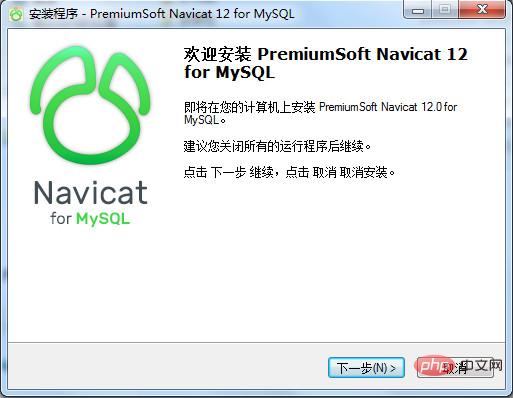
2. , '동의함' 확인란을 선택하고 '다음'을 선택하세요.
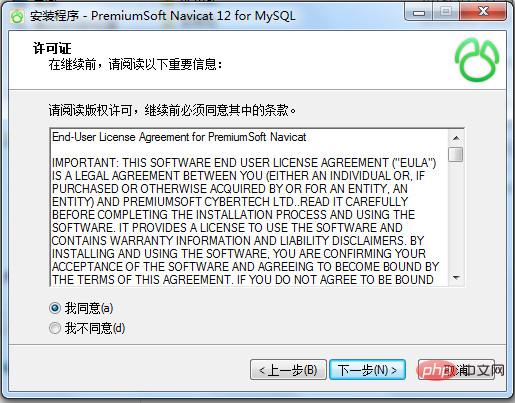
3. 프로그램 설치 경로를 선택하세요.
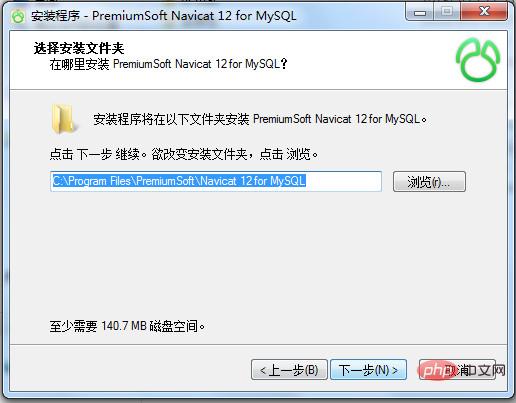
4. 설치 프로그램이 바로가기를 생성하는 위치를 선택하고 완료되면 "다음"을 클릭하세요.
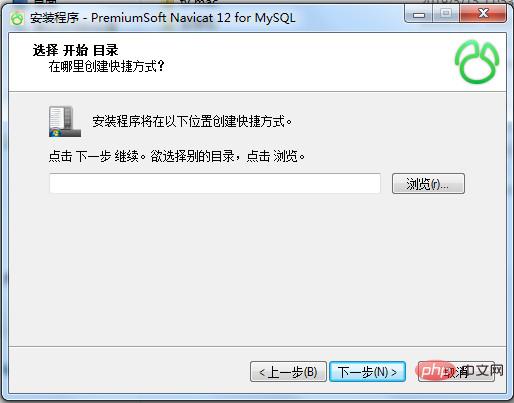
5. 필요한 경우 "바탕화면 아이콘 만들기"를 선택하여 완료되면 "다음"을 클릭하세요.
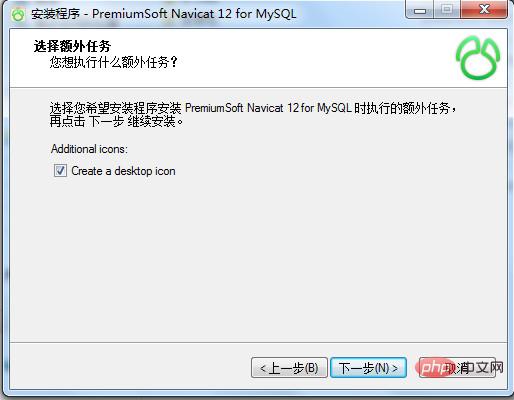
6. "설치"를 선택하여 정식 설치를 시작합니다.
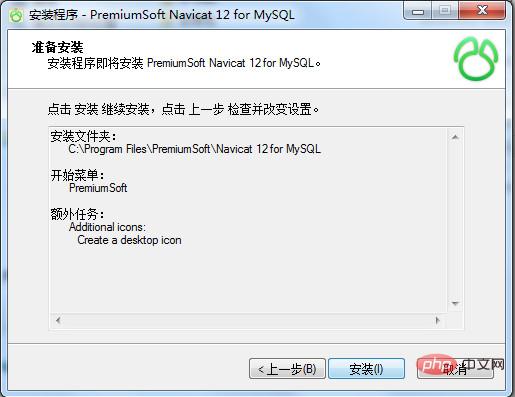
7. 설치 과정에는 몇 분이 소요됩니다. 인내심을 갖고 기다려 주시고 이 기간 동안에는 이 창을 닫지 마십시오.
0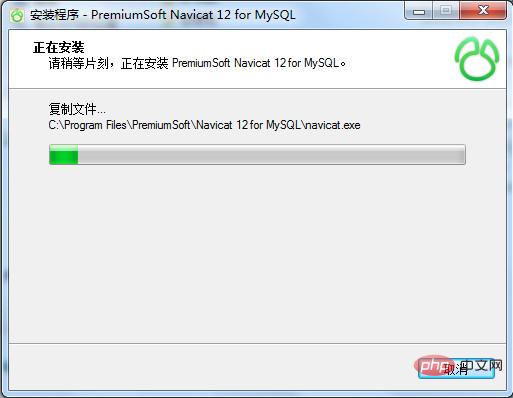
8. 설치를 완료하세요
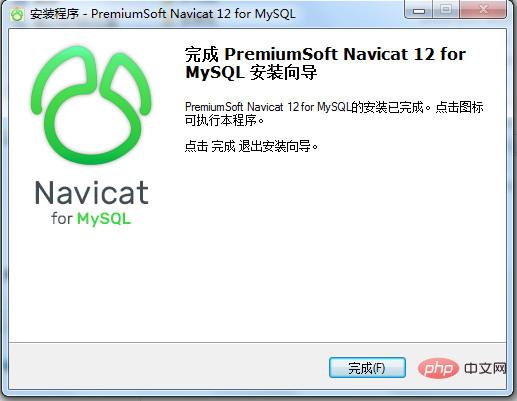
확장 정보
Navicat은 데이터베이스 관리를 단순화하고 시스템 관리 비용을 절감하도록 설계된 빠르고 안정적이며 저렴한 데이터베이스 관리 도구 세트입니다. . 데이터베이스 관리자, 개발자, 중소기업의 요구 사항을 충족하도록 설계되었습니다. Navicat은 안전하고 간단한 방법으로 정보를 생성, 구성, 액세스 및 공유할 수 있는 직관적인 그래픽 사용자 인터페이스로 구축되었습니다.
Navicat은 세계적으로 유명하며 전 세계 주요 기업, 정부 기관 및 교육 기관에서 널리 신뢰받고 있습니다. 또한 각계각층의 실무자들에게 필수적인 일상 업무 파트너이기도 합니다. 2001년 이후 Navicat은 전 세계적으로 2,000,000회 이상 다운로드되었으며 70,000명 이상의 사용자 기반을 보유하고 있습니다. 100개 이상의 Fortune 500대 기업이 Navicat을 사용하고 있습니다.
Navicat은 고객이 선택할 수 있는 최대 7개 언어를 제공하며 세계에서 가장 인기 있는 데이터베이스 프런트엔드 사용자 인터페이스 도구로 인정받고 있습니다.
로컬 또는 원격 MySQL, SQL Server, SQLite, Oracle 및 PostgreSQL 데이터베이스를 관리하고 개발하는 데 사용할 수 있습니다.
Navicat의 기능은 전문 개발자의 모든 요구 사항을 충족하기에 충분하며, 데이터베이스 서버 초보자도 배우기 매우 쉽습니다. 매우 완벽한 그래픽 사용자 인터페이스(GUI)를 갖춘 Navicat을 사용하면 안전하고 간단한 방법으로 정보를 생성, 구성, 액세스 및 공유할 수 있습니다.
Navicat은 Microsoft Windows, Mac OS X 및 Linux의 세 가지 플랫폼에서 사용할 수 있습니다. 이를 통해 사용자는 로컬 또는 원격 서버에 연결할 수 있으며 데이터 모델, 데이터 전송, 데이터 동기화, 구조 동기화, 가져오기, 내보내기, 백업, 복원, 보고서 생성 도구 및 데이터 관리 지원 계획과 같은 몇 가지 실용적인 데이터베이스 도구를 제공합니다. .
위 내용은 네비캣 설치 방법의 상세 내용입니다. 자세한 내용은 PHP 중국어 웹사이트의 기타 관련 기사를 참조하세요!

핫 AI 도구

Undresser.AI Undress
사실적인 누드 사진을 만들기 위한 AI 기반 앱

AI Clothes Remover
사진에서 옷을 제거하는 온라인 AI 도구입니다.

Undress AI Tool
무료로 이미지를 벗다

Clothoff.io
AI 옷 제거제

Video Face Swap
완전히 무료인 AI 얼굴 교환 도구를 사용하여 모든 비디오의 얼굴을 쉽게 바꾸세요!

인기 기사

뜨거운 도구

메모장++7.3.1
사용하기 쉬운 무료 코드 편집기

SublimeText3 중국어 버전
중국어 버전, 사용하기 매우 쉽습니다.

스튜디오 13.0.1 보내기
강력한 PHP 통합 개발 환경

드림위버 CS6
시각적 웹 개발 도구

SublimeText3 Mac 버전
신 수준의 코드 편집 소프트웨어(SublimeText3)

뜨거운 주제
 7677
7677
 15
15
 1393
1393
 52
52
 1207
1207
 24
24
 91
91
 11
11
 73
73
 19
19
 Navicat Keygen 패치를 사용하는 방법
Apr 09, 2025 am 07:18 AM
Navicat Keygen 패치를 사용하는 방법
Apr 09, 2025 am 07:18 AM
Navicat Keygen Patch는 Navicat Premium을 활성화하는 주요 생성기로 라이센스를 구매하지 않고 소프트웨어의 전체 기능을 사용할 수 있습니다. 사용 방법 : 1) KeyGen 패치 다운로드 및 설치; 2) Navicat Premium 시작; 3) 일련 번호 및 활성화 코드를 생성합니다. 4) 키를 복사하십시오. 5) Navicat Premium을 활성화하고 Navicat Premium을 활성화 할 수 있습니다.
 데이터베이스에 대한 Navicat의 솔루션을 연결할 수 없습니다
Apr 08, 2025 pm 11:12 PM
데이터베이스에 대한 Navicat의 솔루션을 연결할 수 없습니다
Apr 08, 2025 pm 11:12 PM
다음 단계는 Navicat이 데이터베이스에 연결할 수없는 문제를 해결하는 데 사용될 수 있습니다. 서버 연결을 확인하고 서버가 실행되고 주소 및 포트가 올바르게 작동하는지 확인하고 방화벽에서 연결을 허용합니다. 로그인 정보를 확인하고 사용자 이름, 암호 및 권한이 올바른지 확인하십시오. 네트워크 연결을 확인하고 라우터 또는 방화벽 고장과 같은 네트워크 문제를 해결하십시오. 일부 서버에서 지원하지 않을 수있는 SSL 연결을 비활성화하십시오. Navicat 버전이 대상 데이터베이스와 호환되는지 확인하려면 데이터베이스 버전을 확인하십시오. 연결 시간 초과를 조정하고 원격 또는 느린 연결의 경우 연결 시간 초과를 늘리십시오. 다른 해결 방법, 위의 단계가 작동하지 않으면 소프트웨어를 다시 시작하거나 다른 연결 드라이버를 사용하거나 데이터베이스 관리자 또는 공식 Navicat 지원을 컨설팅 할 수 있습니다.
 Navicat에서 SQL을 실행하는 방법
Apr 08, 2025 pm 11:42 PM
Navicat에서 SQL을 실행하는 방법
Apr 08, 2025 pm 11:42 PM
Navicat에서 SQL을 수행하는 단계 : 데이터베이스에 연결하십시오. SQL 편집기 창을 만듭니다. SQL 쿼리 또는 스크립트를 작성하십시오. 실행 버튼을 클릭하여 쿼리 또는 스크립트를 실행하십시오. 결과를 봅니다 (쿼리가 실행 된 경우).
 Navicat이 활성화되었는지 확인하는 방법
Apr 09, 2025 am 07:30 AM
Navicat이 활성화되었는지 확인하는 방법
Apr 09, 2025 am 07:30 AM
NAVICAT가 활성화되었는지 확인하는 방법 : 도움말 메뉴의 "Navicat 정보"에서 등록 정보 섹션보기 : 활성화 : 활성화되지 않음 : 활성화되지 않음 : "등록되지 않음"또는 "등록되지 않은"표시 "도구 모음에서 활성화 아이콘을 확인하십시오. 시험판은 고급 기능을 제한 할 수 있으며 활성화 된 버전은 모든 기능을 잠금 해제합니다.
 Navicat은 Dameng 데이터베이스를 지원합니까?
Apr 08, 2025 pm 11:18 PM
Navicat은 Dameng 데이터베이스를 지원합니까?
Apr 08, 2025 pm 11:18 PM
Navicat은 Dameng 데이터베이스를 지원하는 강력한 데이터베이스 관리 도구입니다. 연결 관리, SQL 쿼리, 데이터 모델링, 성능 모니터링 및 사용자 관리와 같은 포괄적 인 기능을 제공합니다. Navicat은 직관적 인 사용자 인터페이스와 Dameng 데이터베이스에 대한 심층적 인 지원을 통해 데이터베이스 관리자 및 개발자에게 Dameng 데이터베이스를 효율적으로 관리하고 운영 할 수있는 솔루션을 제공합니다.
 Navicat에서 MySQL에 새로운 연결을 만드는 방법
Apr 09, 2025 am 07:21 AM
Navicat에서 MySQL에 새로운 연결을 만드는 방법
Apr 09, 2025 am 07:21 AM
응용 프로그램을 열고 새로운 연결 (Ctrl n)을 선택하여 Navicat에서 새로운 MySQL 연결을 만들 수 있습니다. "MySQL"을 연결 유형으로 선택하십시오. 호스트 이름/IP 주소, 포트, 사용자 이름 및 비밀번호를 입력하십시오. (선택 사항) 고급 옵션을 구성합니다. 연결을 저장하고 연결 이름을 입력하십시오.
 Navicat에서 데이터베이스를 복제하는 방법
Apr 09, 2025 am 06:33 AM
Navicat에서 데이터베이스를 복제하는 방법
Apr 09, 2025 am 06:33 AM
Navicat을 사용하여 데이터베이스를 복사하려면 : 새 데이터베이스를 작성하고 연결 정보를 지정하십시오. 복사 할 테이블을 선택하고 포함 된 데이터를 선택하십시오. 제한 탭에서 제한 (선택 사항)을 지정하십시오. 복사 프로세스를 시작하고 결과를 확인하십시오.
 Navicat Premium을 만드는 방법
Apr 09, 2025 am 07:09 AM
Navicat Premium을 만드는 방법
Apr 09, 2025 am 07:09 AM
Navicat Premium을 사용하여 데이터베이스 생성 : 데이터베이스 서버에 연결하고 연결 매개 변수를 입력하십시오. 서버를 마우스 오른쪽 버튼으로 클릭하고 데이터베이스 생성을 선택하십시오. 새 데이터베이스의 이름과 지정된 문자 세트 및 Collation의 이름을 입력하십시오. 새 데이터베이스에 연결하고 객체 브라우저에서 테이블을 만듭니다. 테이블을 마우스 오른쪽 버튼으로 클릭하고 데이터 삽입을 선택하여 데이터를 삽입하십시오.




